Anleitung zu SolidWorks für Neueinsteiger
SolidWorks wird für die Konstruktion und Entwicklung mechanischer Produkte verwendet. Sie interessieren sich für diese Software? Sie möchten lernen, mit ihr umzugehen? Dann ist dieser Beitrag genau richtig für Sie. Wir geben Ihnen hier eine Anleitung zu SolidWorks- für Neueinsteiger. Das Team von Mako-Technics bringt Ihnen bei, wie Sie die Verwendung der Software optimal erlernen.
Schritt1: Kennen und nutzen Sie die Ressourcen
SolidWorks ist eine wichtige und vielseitige Software. Sie sind nicht der erste Mensch, der den Umgang mit ihr erst noch erlernen muss. Unser Team unterstützt täglich Menschen dabei, das Programm kennen und verstehen zu lernen. SolidWorks verfügt über eine eigene Community, die Ihnen ebenfalls viele wichtige Materialien und Informationen zu Verfügung stellt. Das sollte Ihre Lernerfahrung um ein vielfaches verbessern. Im ersten Schritt führen wir Sie durch eine Reihe an Ressourcen, mit denen Sie sich im Voraus einmal vertraut machen sollten.
Anleitung zu SolidWorks: Tutorials
Der Einstieg ist sehr einfach. SolidWorks hat bereits eine Vielzahl an Tutorials integriert, die Ihnen dabei helfen, die Verwendung der Software zu erlernen. Sie finden unter dem Reiter “Hilfe” (1) –> “SolidWorks Tutorials” (2) –> “Erste Schritte” (3) eine ganze Reihe praktischer Tutorials, die es Ihnen ermöglichen, die Grundlagen des Programms zu verstehen.
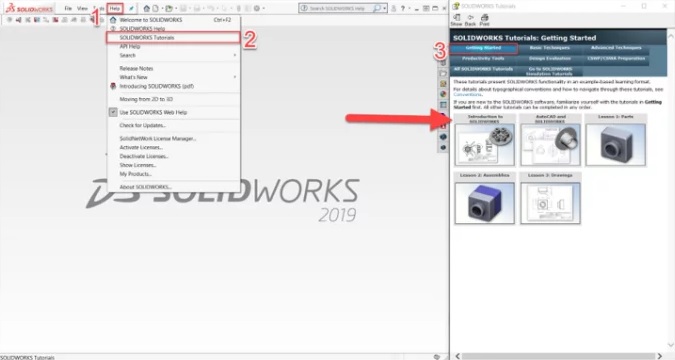
Anleitung zu SolidWorks: Foren und Blogs
Den ersten Schritt haben Sie bereits getan- Sie haben diesen Blog gefunden! Neben uns gibt es auch die SolidWorks-Community, die Ihnen beim Erlernen des Programms helfen kann. Der Austausch mit anderen Nutzerinnen und Nutzern, die SolidWorks ebenfalls lernen, kann Ihnen sicherlich weiterhelfen. Unser Blog bietet Ihnen zudem die Möglichkeit, viele Dinge über die verschiedensten Arten von CAD-Software zu erfahren.
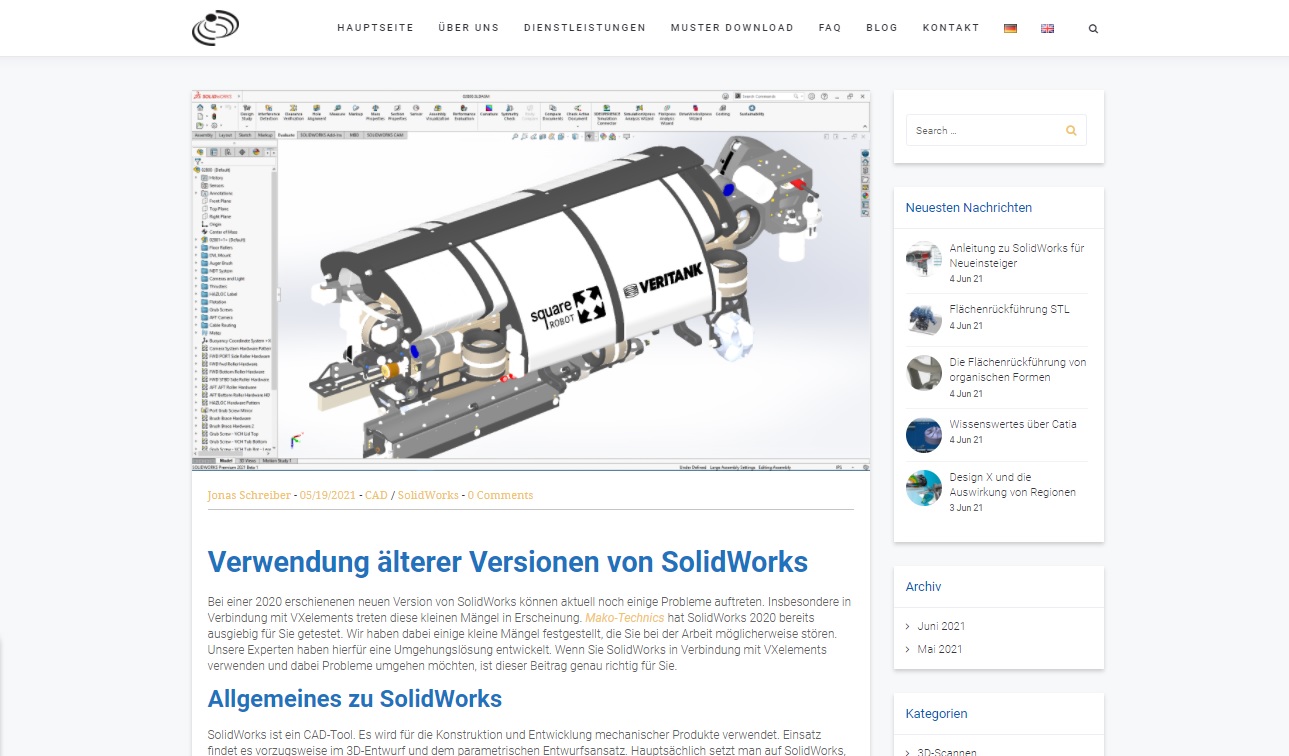
Anleitung zu SolidWorks: My SolidWorks
Die Website my.solidworks.com bietet viele Schulungspfade, die jeweils auf einen speziellen Workflow der Software ausgerichtet sind. Sie wird vom Hersteller selbst bereitgestellt. Die jeweiligen Pfade bestehen aus einzelnen Themenvideos. Wenn Sie mehr über jene Bereiche der Software, die speziell für Ihren Beruf von Bedeutung sind erfahren möchten, bietet Ihnen dies einen großen Mehrwert. Wir empfehlen Ihnen, mit dem Lernpfad Grundlagen der Teilemodellierung zuerst zu beginnen.
*Bemerkung: Ein Online Training funktioniert am besten, wenn es dabei helfen soll, das persönliche Training begleitend zu verbessern. Gute Trainings wecken in Ihnen mehr Durchhaltevermögen und erleichtern Ihnen das Erlernen der Software.
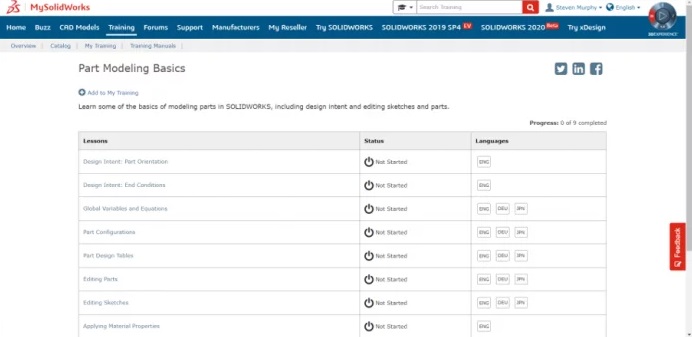
Anleitung zu SolidWorks: Benutzeroberfläche
Das Team von Mako-Technics geht mit Ihnen im Folgenden jeden Schritt durch, der nötig ist, um Sie mit der Benutzeroberfläche vertraut zu machen. Die Oberfläche zu verstehen ist ein wichtiges Grundelement beim Lernen neuer Software. So können Sie schnell durch Menüs navigieren. Wir geben nachfolgend eine kurze Beschreibung einzelner Elemente der Benutzeroberfläche, um Ihnen den Einstieg zu ermöglichen.
Anleitung zu SolidWorks: Menüleiste
In der Menüleiste finden Sie die am häufigsten verwendeten Werkzeug-Schaltflächen. Sie besteht aus den SolidWorks-Menüs, der Suchfunktion, einem Flyout-Menü (Hilfsfunktion) und der Standard-Smbolleiste.
Anleitung zu SolidWorks: CommandManager
Der CommandManager ist eine kontextsensitive Symbolleiste. Sie basiert auf der Leiste, auf die Sie zugreifen möchten. Sie wird dynamisch aktualisiert. Symbolleisten basieren standardmäßig auf dem Dokumenttyp.
Die CommandManager-Registerkarten
Klicken Sie auf eine Registerkarte unter dem CommandManager, aktualisiert sich diese. Sie zeigt dann eben jene Symbolleiste an. Klicken Sie zum Beispiel auf die Registerkarte “Skizzen”. Ihnen wir dann die Symbolleiste “Skizzen” angezeigt.
Anleitung zu SolidWorks: Suche
Sie können Informationen in Foren und Dokumentationen finden, indem Sie die SolidWorks Suche benutzen. Sie können mit ihr auch nach Dateien und Modellen suchen. Das ermöglicht es Ihnen, mit minimalem Aufwand einen SolidWorks-Befehl zu suchen und direkt auszuführen.
Anleitung zu SolidWorks: Heads-Up-Symbolleiste
Diese transparente Leiste, die in jedem Ansichtsfenster angezeigt wird, bietet Ihnen alle gängigen Tools, die für das Bearbeiten der Ansicht benötigt werden.
Der Aufgabenbereich
Zugriff auf Bibliotheken und SolidWorks-Ressourcen erhalten Sie durch den Aufgabenbereich. Sie können dort ebenfalls Ansichten zum ziehen auf Zeichenblätter oder weitere, nützliche Informationen und Elemente finden. Der individuelle Aufgabenbereich in SolidXperts bietet alle Makros, Tools und Kontaktinformationen, die unsere Kunden benötigen, um, SolidWorks optimal nutzen zu können.
Der FeatureManager-Entwurfsbaum
Auf der linken Seite des Fensters finden Sie den FeatureManager-Entwurfsbaum. Erreicht bieten Ihnen eine Übersicht des aktiven Teils, der Zeichnung oder der Baugruppe. Durch seine Verwendung bringen Sie schnell mehr über die Konstruktion eines Objekts in Erfahrung. Unabhängig davon, ob wir von einem einzelnen Modell oder einer Baugruppe sprechen. Sie können mit ihm ebenfalls verschiedene Blätter und Ansichten innerhalb einer Zeichnung untersuchen.
Der Grafikbereich
Sie möchten Baugruppen, einzelne Teile oder Zeichnung anzeigen und bearbeiten? Das können Sie im Grafikbereich erledigen.
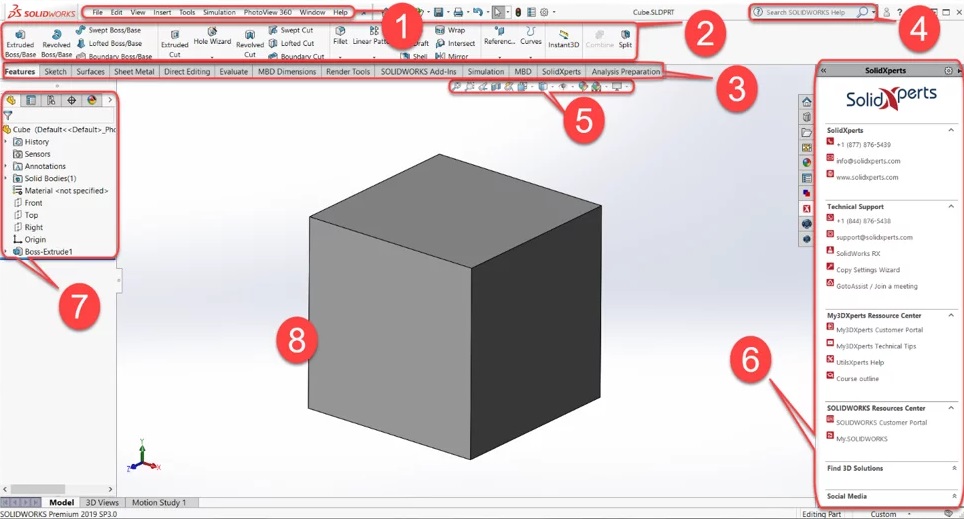
Schritt 3: Machen Sie sich mit den Grundfunktionen vertraut
Wir sind nun bereits an dem Punkt angekommen, an dem es Zeit wird, SolidWorks zu verwenden. Wichtig ist, wie wir bereits eingangs erwähnt haben, dass Sie die Tutorials zu den wichtigsten Funktionen von CAD durchlaufen. Der Großteil der Arbeit mit CAD verwendet nur einen Bruchteil aller in SolidWorks zur Verfügung stehenden Funktionen. Sie sollten sich daher zunächst auf das Verständnis dieser wichtigen Grundfunktionen konzentrieren.
Dem Großteil der Nutzer fällt es deutlich leichter, den weiteren Umfang von SolidWorks zu verstehen, wenn Sie erst einmal die nachfolgenden Funktionen verstanden und verinnerlicht haben.
Ihre Aufmerksamkeit sollten Sie daher folgenden Funktionen widmen:
Das Skizzieren
Sie erstellen zuerst eine Skizze, wenn Sie ein neues Teile-Dokument öffnen. Diese bildet die Basis für ein 3D-Modell. Skizzen können Sie in der Standard- oder einer extra erschaffenen Ebene erstellen.
Die BossExtrude Funktion
Mit der BossExtrude Funktion können Sie Ihrem Objekt (abhängig von verschiedenen Bedingungen) eine Extrusion anfügen. Im Grund beschreibt diese Funktion die Methode zum Konvertieren einer 2D-Skizze in eine 3D-Geometrie. Sie benötigen entweder eine bereits vorhandene Skizze oder müssen eine neu erstellen, um eine Extrusion zu erstellen.
Das Drehen
Indem Sie ein oder auch mehrere Profile um eine Mittellinie drehen, können Sie Material hinzufügen oder auch entfernen. Diese Funktion hilft Ihnen bei der Erstellung zylindrischer oder kugelförmiger Objekte in einem einzigen Feature. Sie möchten ein Beispiel? Denken Sie an eine Getränkedose.
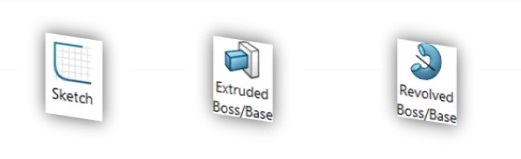
Den Schnitt extrudieren
Wenn Sie Material entfernen möchten, bieten sich die Extrude-Cut-Funktionen an. Beachten sollten Sie an dieser Stelle, dass Sie Material benötigen, bevor Sie einen Befehl zum extrudierten Schneiden geben können.
Der Loch-Assistent
Wenn Sie ein kreisförmiges Loch erstellen möchten, brauchen Sie nicht weiter zu suchen. Hier hilft Ihnen der Loch-Assistent. Er enthält Spezifikationen für die meisten Arten von Löchern. Mit Ihm können Sie ebenfalls diese Informationen in Ihre 2D-Zeichnungen integrieren. Durch die Auswahl von Größe, Standort und Lochtyp können Sie Ihr erstes Loch erstellen.
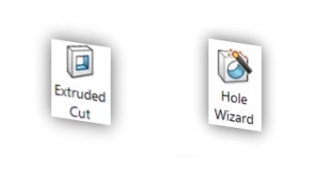
Schritt 4: Der Beginn der Modellierung
Wenn Sie bereits alle oben genannten Funktionen erlernt haben, geht es nun an dieser Stelle weiter. Sie sollten nun erstmalig versuchen, Modelle zu erstellen. Ihnen fällt kein Beispiel für ein Modell ein? Dann modellieren Sie einfach Ihr Handy, einen Stift oder ein Buch! Je näher Sie dem Verständnis von fertigen Teilen als einer Kombination aus Extrudaten und Schnitten kommen, je einfacher wird die Verwendung von CAD für Sie.
Es gibt leider keine geheime Anleitung dafür, neben dem eigentlichen Üben bereits erfolgreich zu modellieren. Beginnen Sie daher einfach damit. Starten Sie das Modellieren! Am Ende benötig es natürlich Zeit, vom Amateur zum Meister zu werden. Geben Sie sich diese Zeit.

Das war bereits alles! Verinnerlichen Sie alle einzelnen Schritte in diesem Beitrag und wiederholen Sie sie so oft, bis sie das erreichen, was Sie sich als Ziel gesetzt haben! Es ist noch kein Meister vom Himmel gefallen. Um abschließend noch einmal alles zusammenfassen zu können, führen wir Ihnen die einzelnen Schritte hier noch einmal auf.
- Kennen und nutzen Sie die zur Verfügung stehenden Ressourcen
- Verinnerlichen Sie die Benutzeroberfläche
- Nutzen Sie die Grundfunktionen und machen Sie sich mit ihnen vertraut
- Beginnen Sie einfach, zu modellieren
Das Team von Mako-Technics hofft, Ihnen den Einstieg in SolidWorks erleichtert zu haben. Falls Sie sich für weitere Themen rund um die Flächenrückführung oder CAD-Software in unterschiedlichsten Formen interessieren, schauen Sie einmal in unserem Blog vorbei! Dort versorgen wir Sie regelmäßig mit neuen Informationen und Themen rund um die Branche.
Bei Fragen kontaktieren Sie uns jederzeit. Wir freuen uns auf Ihre Anfrage!






